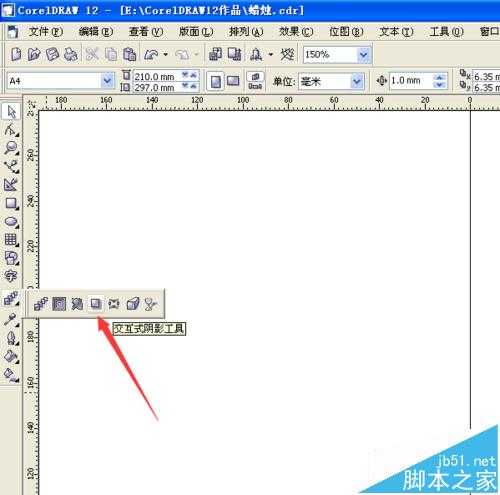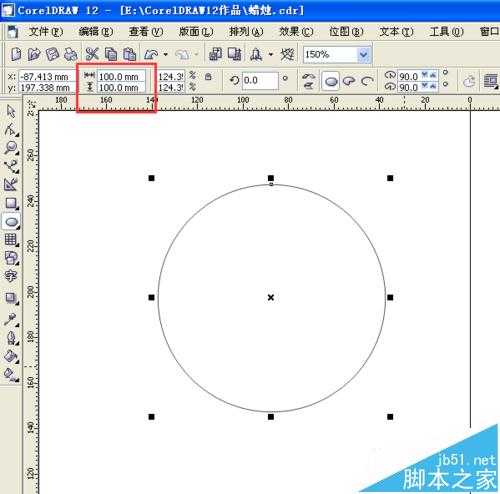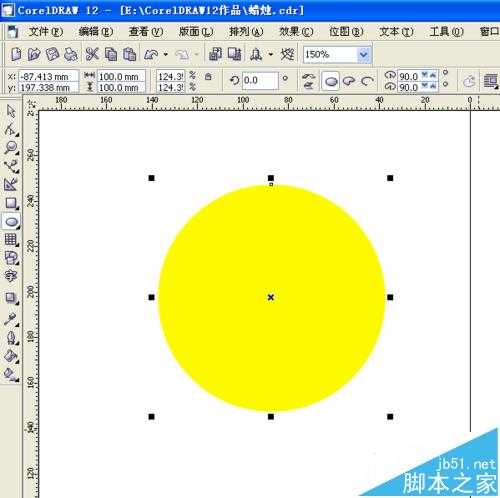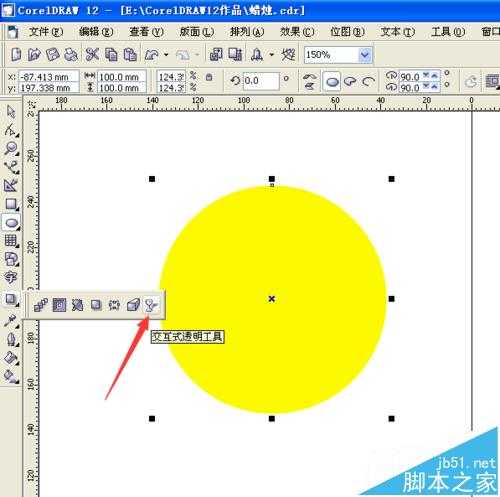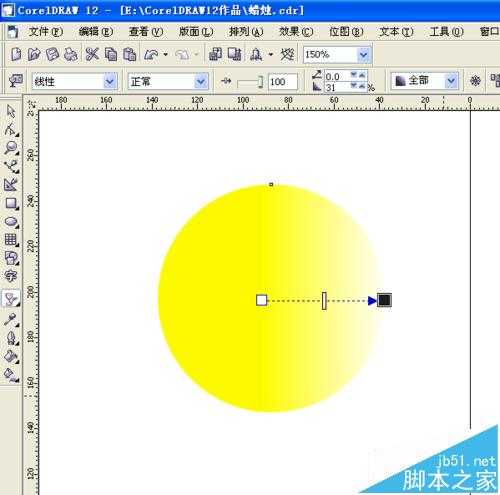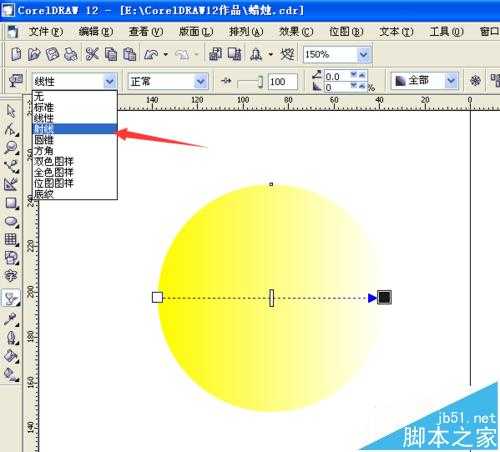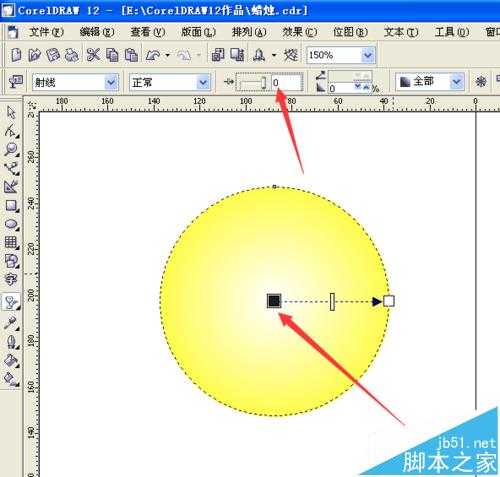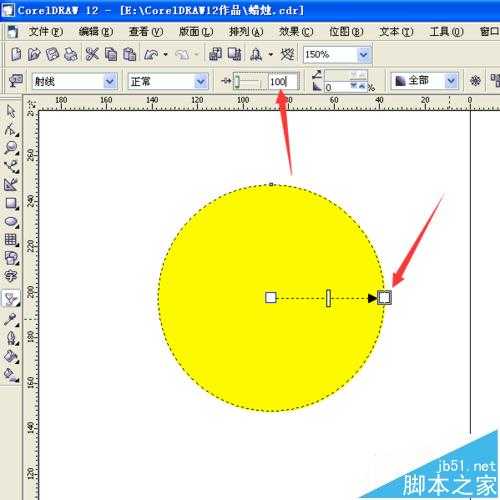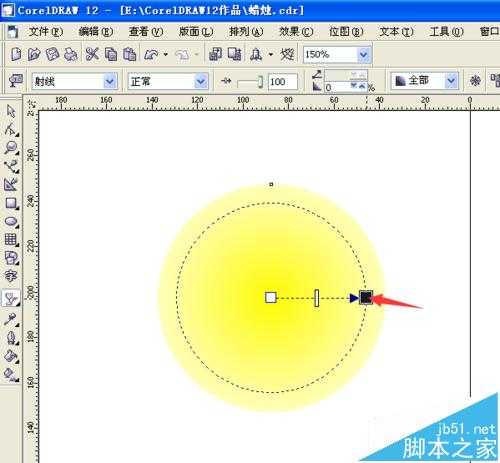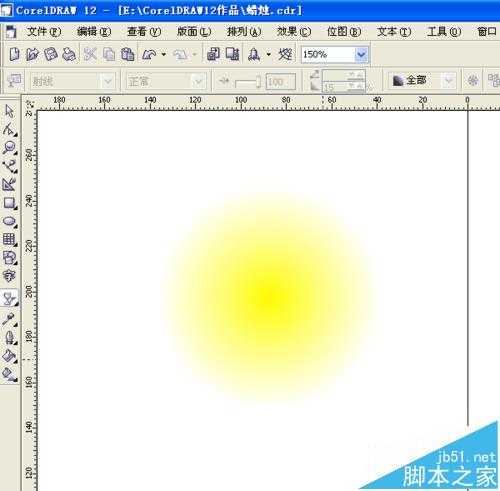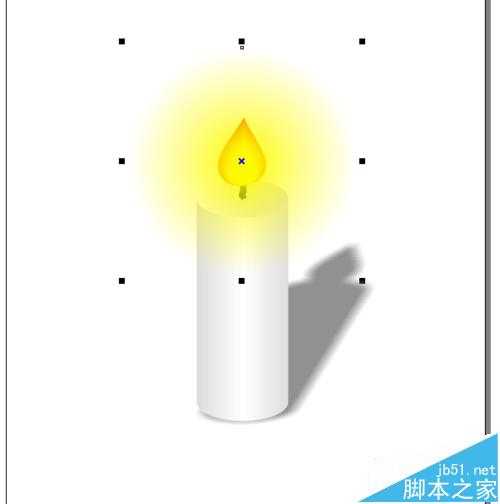之前我们介绍了CorelDRAW制作逼真蜡烛的方法(用coreldraw制作逼真的蜡烛),现在这篇经验详细介绍一下怎么给蜡烛添加倒影和光感效果。
1、首先,选择“交互式阴影工具”。
2、在蜡烛的下边以大概45度的角度,斜拉出一个蜡烛阴影来。
3、选择”椭圆工具“,按着Ctrl键画一个正圆,可以设置正圆的直径为100mm,如果想让蜡烛的光感大一些的话,可以设置正圆的直径为更大些。
4、将圆填充为黄色。
5、选择”交互式透明工具“,从圆心往右拉出一个填充来。
6、再将填充方式选择为“射线”。
7、点击中间的填充点,将该透明中心点设置为0。再点击外面的填充点,将该透明中心点设置为100。
8、点击外面的填充点,往里面移动,让填充范围变小,这样就可以得到一个黄色蜡烛光感图形了。
9、将黄色蜡烛光感图形的中心点放蜡烛火焰的中心位置上。
10、用”挑选工具“选择黄色蜡烛光感图形,按着Shift键和Page Down键把黄色蜡烛光感图形放在最后边。再把对象全部选择上,点击上边属性栏的”群组“按键,把对像进行群组。这样一个充满立体感的蜡烛就制作完成了。
相关推荐:
coreldraw怎么绘制立方体?
新手怎么用CDR绘图绘制叶与藤?
CDR怎么绘制美丽的花朵?CDR变形工具制花朵的技巧
coreldraw倒影
免责声明:本站文章均来自网站采集或用户投稿,网站不提供任何软件下载或自行开发的软件! 如有用户或公司发现本站内容信息存在侵权行为,请邮件告知! 858582#qq.com
稳了!魔兽国服回归的3条重磅消息!官宣时间再确认!
昨天有一位朋友在大神群里分享,自己亚服账号被封号之后居然弹出了国服的封号信息对话框。
这里面让他访问的是一个国服的战网网址,com.cn和后面的zh都非常明白地表明这就是国服战网。
而他在复制这个网址并且进行登录之后,确实是网易的网址,也就是我们熟悉的停服之后国服发布的暴雪游戏产品运营到期开放退款的说明。这是一件比较奇怪的事情,因为以前都没有出现这样的情况,现在突然提示跳转到国服战网的网址,是不是说明了简体中文客户端已经开始进行更新了呢?